UbuntuサーバーはJavaWebサーバーを構築します
元のブログ:[Doiテクニカルチーム](http://blog.doiduoyi.com/)
リンクアドレス:[https://blog.doiduoyi.com/authors/1584446358138](https://blog.doiduoyi.com/authors/1584446358138)
当初の意図:優れた土井技術チームの学習経験を記録する
Ubuntuサーバー上にJavaWebサーバーを構築する方法は次のとおりです。コマンドを入力するときは、作成者のUbuntuパスの変更に注意してください。
1、 Ubuntuサーバーにsshをインストールします。サーバーを購入する場合は、vimを含めてすでにインストールされています。
スーパーパーミッションを取得する

最初にインストールパッケージを更新します

sshのインストールを開始します

sshが始まりました
2、 Xshellをインストールし、接続を作成します
Xshellをインストールする
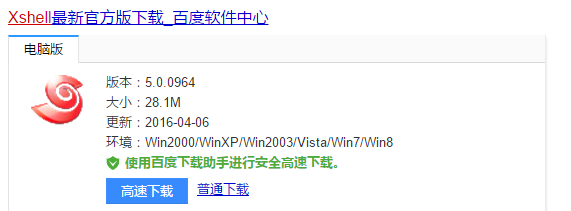
接続を確立する
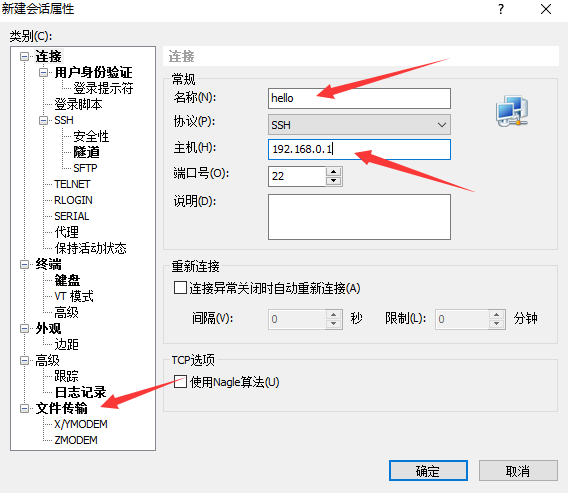
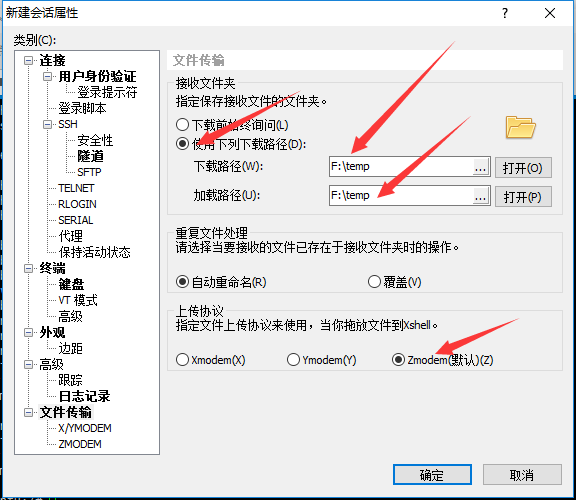
[OK]をクリックします
3、 Xshellは、WindowsによるUbuntuへのファイルのアップロード/ダウンロードを実現します
3.1 ファイルをアップロードする
スーパーパーミッションを取得する

rz / szツールをインストールする

対応するディレクトリに切り取り、rzと入力します
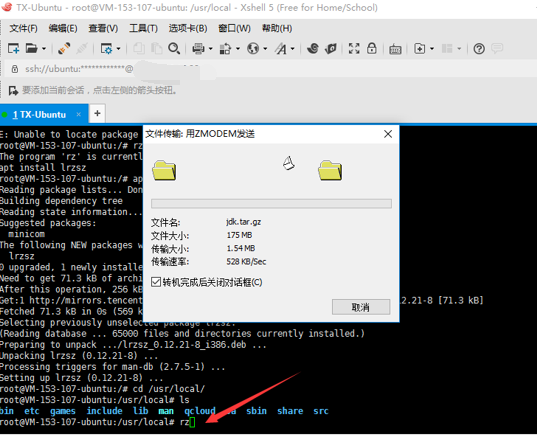
3.2 ダウンロードファイル
対応するフォルダに切り込み、szファイル名を入力します

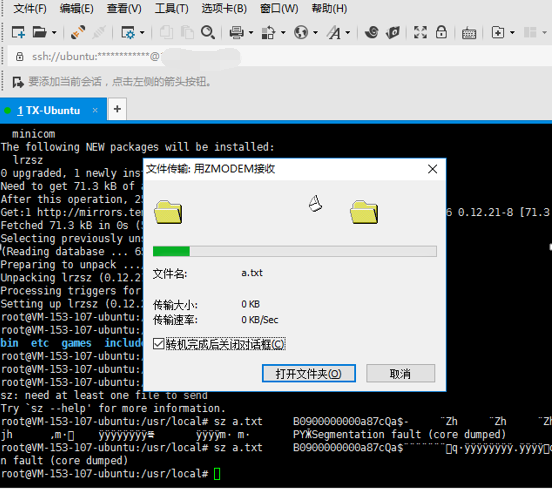
4、 ルート権限で[MySQL](https://cloud.tencent.com/product/cdb?from=10680)をインストールするには、次の3つをインストールする必要があります
1. apt-get install mysql-server
2. apt-get install mysql-client
3. apt-get install libmysqlclient-dev
次のコマンドを使用して、mysqlデータベースへのログインをテストできます。
mysql -u root -p

-uはユーザー名、-pはユーザーパスワードを意味します
5、 jdkをインストールします
ファイルをアップロードし、/ usr / local /に配置します

ファイルを解凍する

元のファイルを削除する

フォルダ名を変更する

変数ファイルを設定する
vimで/ etc / profileを開きます

書く
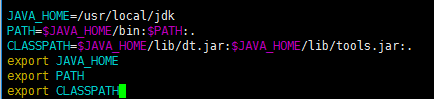
JAVA_HOME=/usr/local/jdk
PATH=$JAVA_HOME/bin:$PATH:.
CLASSPATH=$JAVA_HOME/lib/dt.jar:$JAVA_HOME/lib/tools.jar:.export JAVA_HOME
export PATH
export CLASSPATH
vimを使用してメソッドを記述し、vimの使用に関するより詳細なチュートリアルを作成すると、Baiduを使用できます。
挿入するキーを挿入します。Escはコマンド環境に入り、セミコロン[:]を入力し、wqを入力して保存して終了します。
効果的にする

jdkが正常に構成されているかどうかを確認します

6、 tomcatをインストールします。/usr/local/に置きます。
ファイルをアップロードする

ファイルを解凍する

元のファイルを削除する

フォルダ名を変更する

変数ファイルを設定する
vimで/ etc / profileを開きます

書く
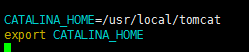
vimを使用してメソッドを記述します
挿入するキーを挿入します。Escはコマンド環境に入り、セミコロン[:]を入力し、wqを入力して保存して終了します。
効果的にする

tomcatを開始します

ログを見る

正常に開始します

7、 ウェブサイトを展開する
ファイルをアップロードします。Tomcatの下のwebappsディレクトリにあることを忘れないでください

zipを解凍するソフトウェアをインストールします

ファイルを解凍し、圧縮されたパッケージを解凍します

8、 デフォルトのパスを持つことができるようにWebサイトのファイルパスを設定します

< Context path="" docBase="/usr/local/tomcat/webapps/fristweb" debug="0" reloadable="true"/>
tomcatを閉じてから開きます

9、 phpmyadminをインストールします。多くの友人はphpmyadminをインストールする理由がわからない場合があります。MySQLデータベースをより適切に操作したいです。phpmyadminをインストールした後、Webページでデータベースを操作できるため、デバッグが非常に簡単になります。
Apache2をインストールします

デフォルトのポートは80であり、Webサイトのポートを占有するため、Apacheポートを変更します。

8022を変更するだけです
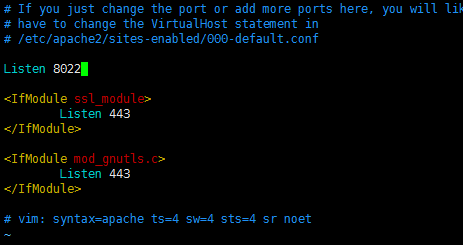
Apacheを起動します

phpmyadminをインストールします

関連

ブラウザにhttp:// localhost:8022 / phpmyadmin /と入力すると、MySQLデータが表示されます。私はローカルサーバーです。IPに基づいている必要があります。
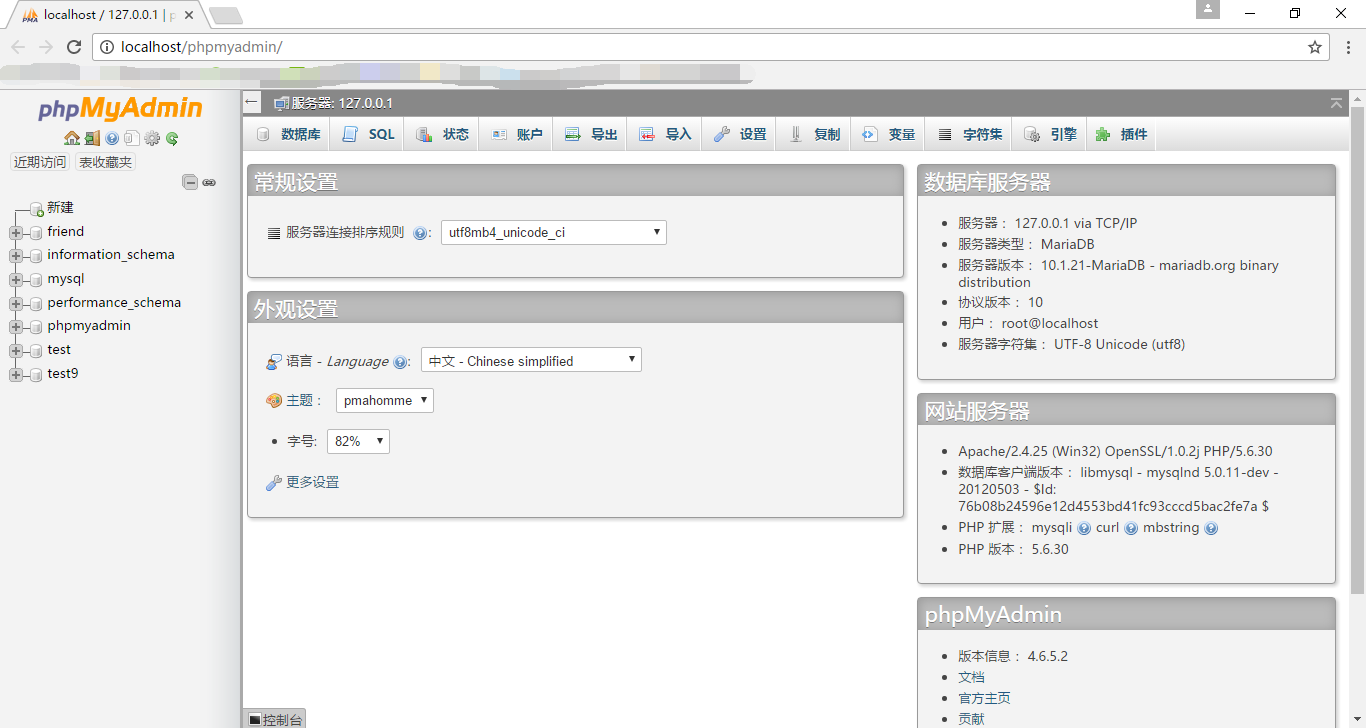
10、 他の構成の場合、Tomcatの起動が非常に遅いことがわかります。次の方法でTomcatの起動を高速化できます。
tomcat / bin / catalina.shファイルで、コードの先頭に追加します。vimを使用して次のように記述できます。
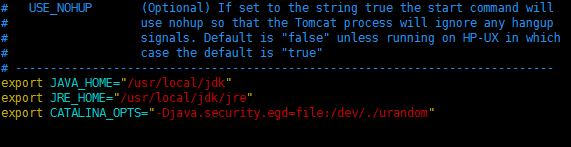
export JAVA_HOME="/usr/local/jdk"export JRE_HOME="/usr/local/jdk/jre"export CATALINA_OPTS="-Djava.security.egd=file:/dev/./urandom"
MySQLの中国語の文字化けの問題
ちなみに、ここといえば、UbuntuサーバーのMySQL中国語の文字化け問題
Ubuntuの設定ファイルのパスが少し異なり、設定ファイルの内容も異なります。パスは次のとおりです。

vimを使用して構成ファイルを記述し、最後に次のコードを追加します
[ client]
default_character_set = utf8
[ mysqld]
character-set-server = utf8
collation-server = utf8_general_ci
[ mysql]
default_character_set = utf8
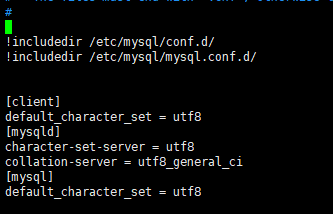
最後にMySQLを再起動します。コマンドは次のとおりです。/etc/init.d/mysqlstart
Recommended Posts